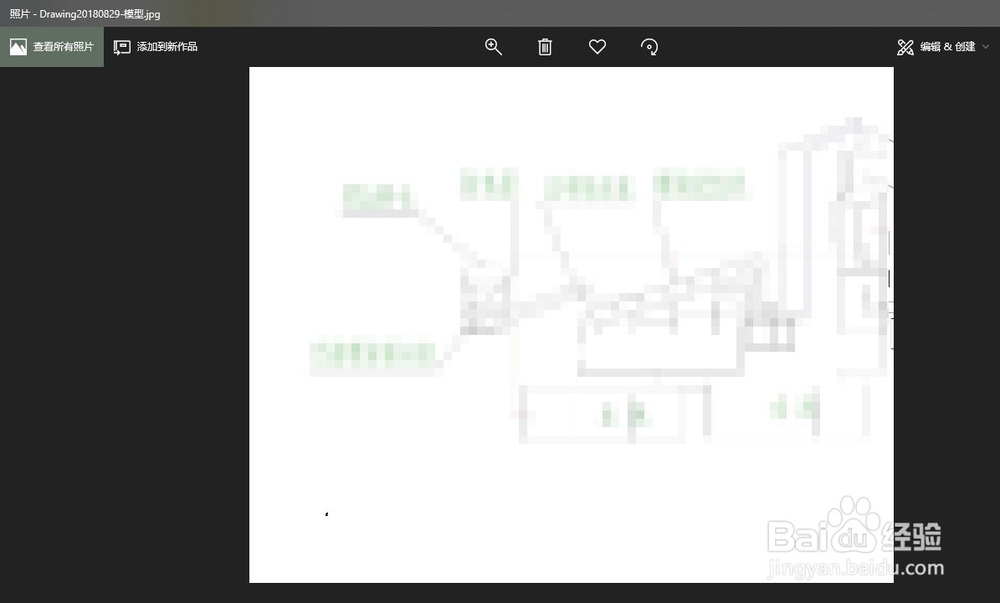1、首先,打开autocad,打开需要导出的dwg格式的图纸文件,点击左上角的红色大A。

2、在打开的菜单里选择打印---->打印,打开打印对话框。

3、点击“打印机/绘图仪”里的“名称”下拉框,选择publishtoweb jpg.pc3,即导出图片格式的JPG文件
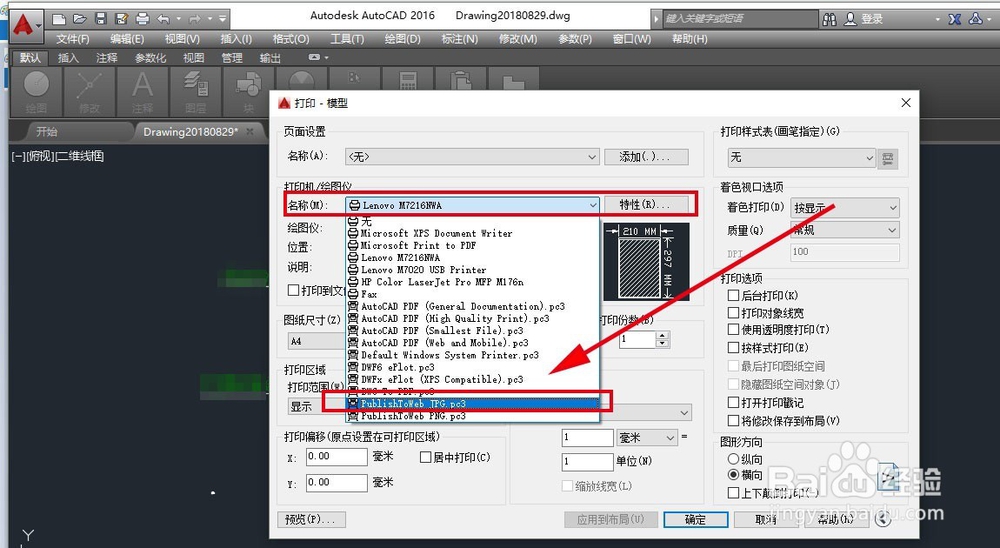
4、在弹出的对话框中选择第一个,使用默认图纸尺寸。
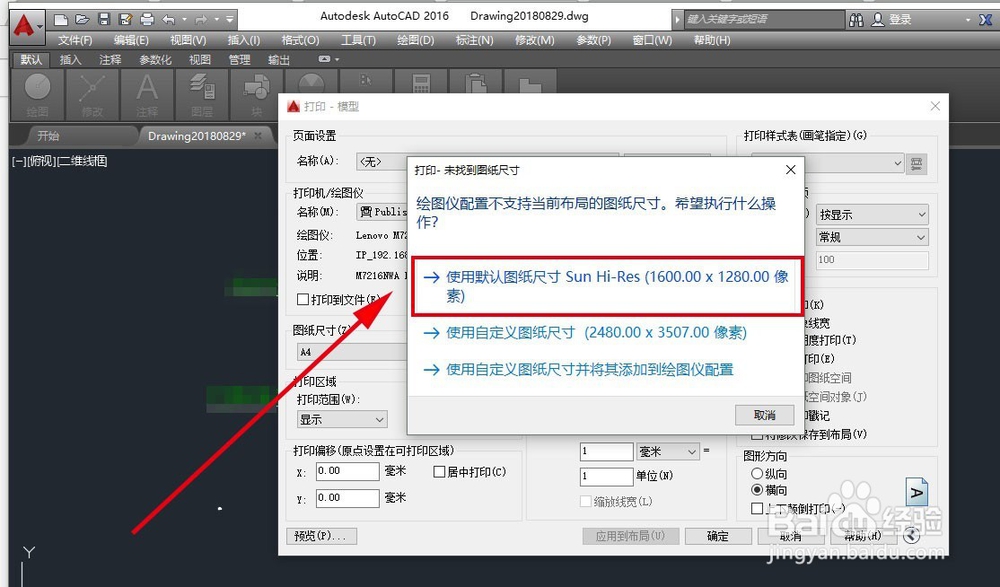
5、在打印区域-->打印范围里选择窗口。对图纸需要导出区域进行选择。

6、用鼠标框选需要导出的区域,

7、点击确定,在弹出的对话框中选择需要保存的位置,点击保存。导出成功。
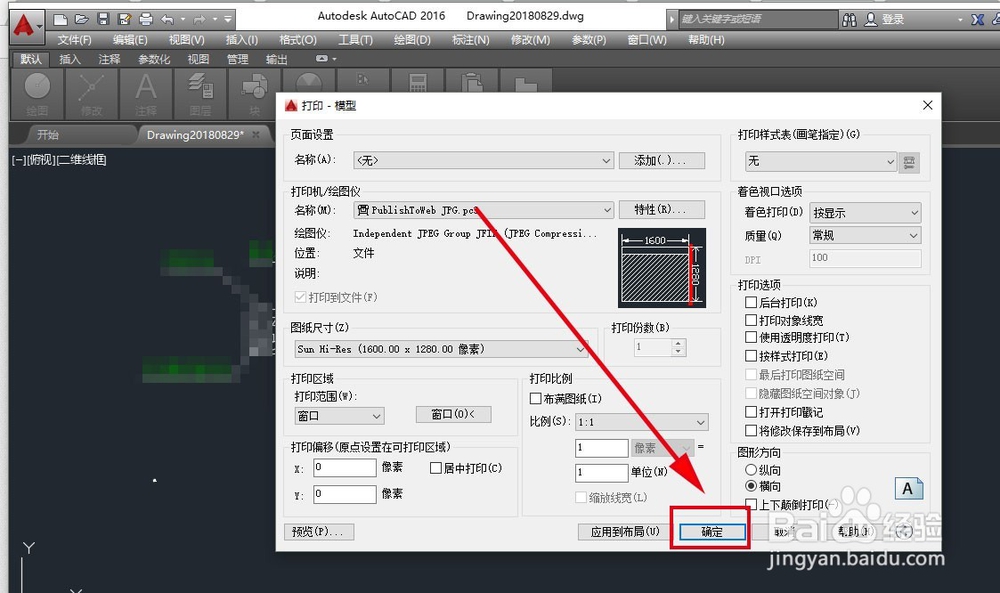

8、最后,到保存的位置去查看导出的图片格式的文件。